Git
初始化版本库
Git 通常有两种方式来进行初始化:
git clone:
这是较为简单的一种初始化方式,当你已经有一个远程的 Git 版本库,只需要在本地克隆一份
例如:
$ git clone git://github.com/someone/some_project.git some_project
上面的命令就是将'git://github.com/someone/some_project.git'这个 URL 地址的远程版本库完全克隆到本地 some_project 目录下面, 如果想要设置自己的 git 配置,就 git init 初始化.git 文件.创建自己的版本库,也可以 git branch new_branch 创建自己的分支.
$ git remote add origin git://github.com/someone/some_project.git
设置远程服务器别名为 origin,这样将代码提交的时候就可以执行以下命令:
$ git push origin #将代码提交到origin的master上面(默认)
git init 和 git remote:
这种初始化方式稍微复杂一些
例如:
$ mkdir [yourworkname] #本地创建一个工作目录
$ cd [yourworkname] #进入这个目录
$ git init #初始化版本库,即生成.git,就会对该目录下的文件进行版本控制
Git 以后,你会看到目录下面自动生成.git 文件,用于版本管理使用(非常重要的文件,不要轻易改动),这时候如果你需要将它放到远程服务器上,可以在远程服务器上创建一个目录,并把可访问的 URL 记录下来,此时你就可以利用'git remote add'命令来增加一个远程服务器端,
例如:
$ git remote add origin git://github.com/someone/another_project.git
上面的命令就会增加 URL 地址为'git: //github.com/someone/another_project.git',名称为 origin 的远程服务器,以后提交代码的时候只需要使用 origin 别名即可
Git 的基本命令
现在我们有了本地和远程的版本库,让我们来试着用用 Git 的基本命令:
git pull:
从其他的版本库(既可以是远程的也可以是本地的)将代码更新到本地,例如:'git pull origin master'就是将 origin 这个版本库的代码更新到本地的 master 主枝,该功能类似于 SVN 的 update
git add:
是 将当前更改或者新增的文件加入到 Git 的索引中,加入到 Git 的索引中就表示记入了版本历史中,这也是提交之前所需要执行的一步,例如'git add app/model/user.rb'就会增加 app/model/user.rb 文件到 Git 的索引中,也可以使用 git add .来加入当前工作空间所有修改过或者新增的文件.
git rm:
从当前的工作空间中和索引中删除文件,例如'git rm app/model/user.rb',该功能类似于 SVN 的 rm、del
git commit:
提交当前工作空间的修改内容,类似于 SVN 的 commit 命令,例如'git commit -m story #3, add user model',提交的时候必须用-m 来输入一条提交信息,该功能类似于 SVN 的 commit
git push:
将本地 commit 的代码更新到远程版本库中,例如'git push origin'就会将本地的代码更新到名为 orgin 的远程版本库中
git log:
查看历史日志,该功能类似于 SVN 的 log
git revert:
还原一个版本的修改,必须提供一个具体的 Git 版本号,例如'git revert bbaf6fb5060b4875b18ff9ff637ce118256d6f20',Git 的版本号都是生成的一个哈希值
git branch:
对分支的增、删、查等操作,例如'git branch new_branch'会从当前的工作版本创建一个叫做 new_branch 的新分支,'git branch -D new_branch'就会强制删除叫做 new_branch 的分支,'git branch'就会列出本地所有的分支
git checkout:
Git 的 checkout 有两个作用,其一是在不同的 branch 之间进行切换,例如'git checkout new_branch'就会切换到 new_branch 的分支上去;另一个功能是还原代码的作用,例如'git checkout app/model/user.rb'就会将 user.rb 文件从上一个已提交的版本中更新回来,未提交的内容全部会回滚
git rebase:
用下面两幅图解释会比较清楚一些,rebase 命令执行后,实际上是将分支点从 C 移到了 G,这样分支也就具有了从 C 到 G 的功能
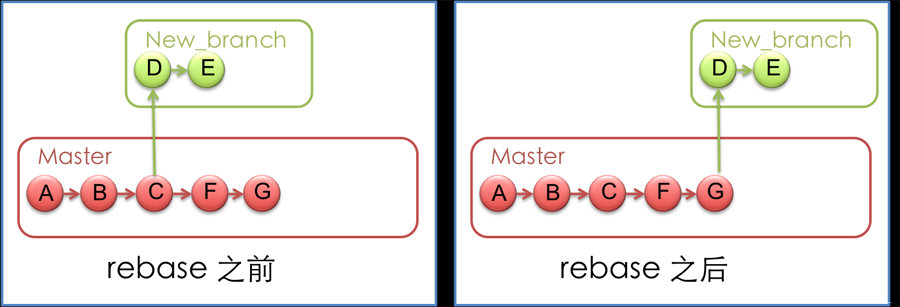
git reset:
将当前的工作目录完全回滚到指定的版本号,假设如下图,我们有 A-G 五次提交的版本,其中 C 的版本号是 bbaf6fb5060b4875b18ff9ff637ce118256d6f20,我们执行了'git reset bbaf6fb5060b4875b18ff9ff637ce118256d6f20'那么结果就只剩下了 A-C 三个提交的版本
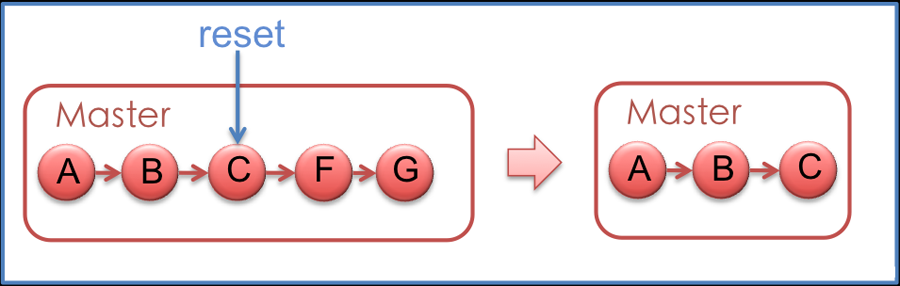
-
Git 允许我们在版本的历史之间穿梭,使用命令 git reset --hard commit_id。
-
穿梭前,用 git log 可以查看提交历史,以便确定要回退到哪个版本。
-
要重返未来,用 git reflog 查看命令历史,以便确定要回到未来的哪个版本。
git stash:
将当前未提交的工作存入 Git 工作栈中,时机成熟的时候再应用回来,这里暂时提一下这个命令的用法,后面在技巧篇会重点讲解
git config:
利用这个命令可以新增、更改 Git 的各种设置,例如'git config branch.master.remote origin'就将 master 的远程版本库设置为别名叫做 origin 版本库,后面在技巧篇会利用这个命令个性化设置你的 Git,为你打造独一无二的 Git
设置默认分支:
git config --global init.defaultBranch main
git tag:
可以将某个具体的版本打上一个标签,这样你就不需要记忆复杂的版本号哈希值了,例如你可以使用'git tag revert_version bbaf6fb5060b4875b18ff9ff637ce118256d6f20'来标记这个被你还原的版本,那么以后你想查看该版本时,就可以使用 revert_version 标签名,而不是哈希值了